如何在不工作時使用 Apple Watch 解鎖 Mac
已發表: 2020-12-20Apple 的每一次更新都會帶來一些我們以前從未接觸過的令人興奮的新事物。 例如, MacOS Big Sur帶來了界面更新以及用戶對新更新版本所期望的內部更改。 無論是設計、Safari 增強功能、地圖以及最重要的是隱私,MacOS Big Sur 的一切都得到了高度重視。
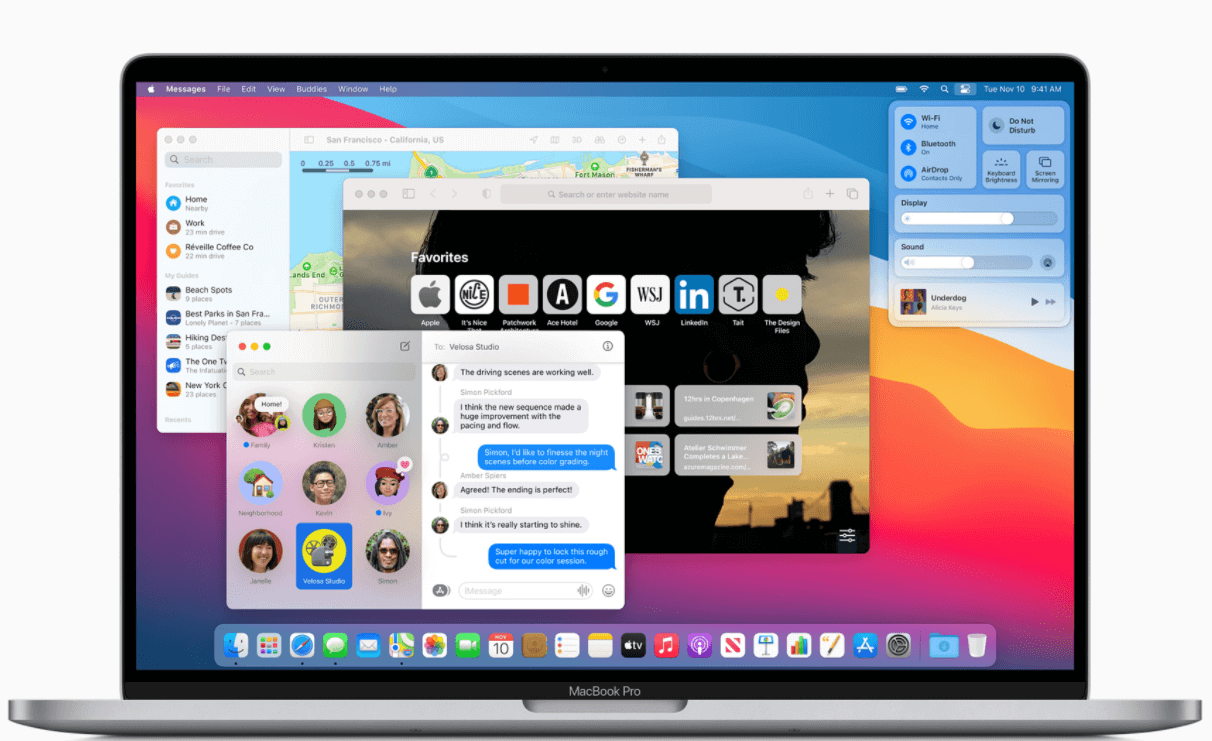
watchOS 7 也發生了類似的事情,它被認為“比以往任何時候都更強大、更個性化”。 從發現錶盤的新方法到自動洗手檢測和新的鍛煉類型,您的手錶上應有盡有。 然而,(一個很大的),新的更新帶來了大量的錯誤和故障,這些也是令人擔憂的。
連接 MacOS Big Sur 和 watchOS 7 的問題
顯然,如果我們在這裡談論 MacOS Big Sur 和 watchOS 7,知道為什麼真的很重要嗎? 最近,在為用戶成功發布了兩個更新之後,許多用戶開始遇到與下面提到的相同的問題:
為什麼我的 Apple Watch (watchOS 7) 無法通過 MacOS Big Sur 解鎖?
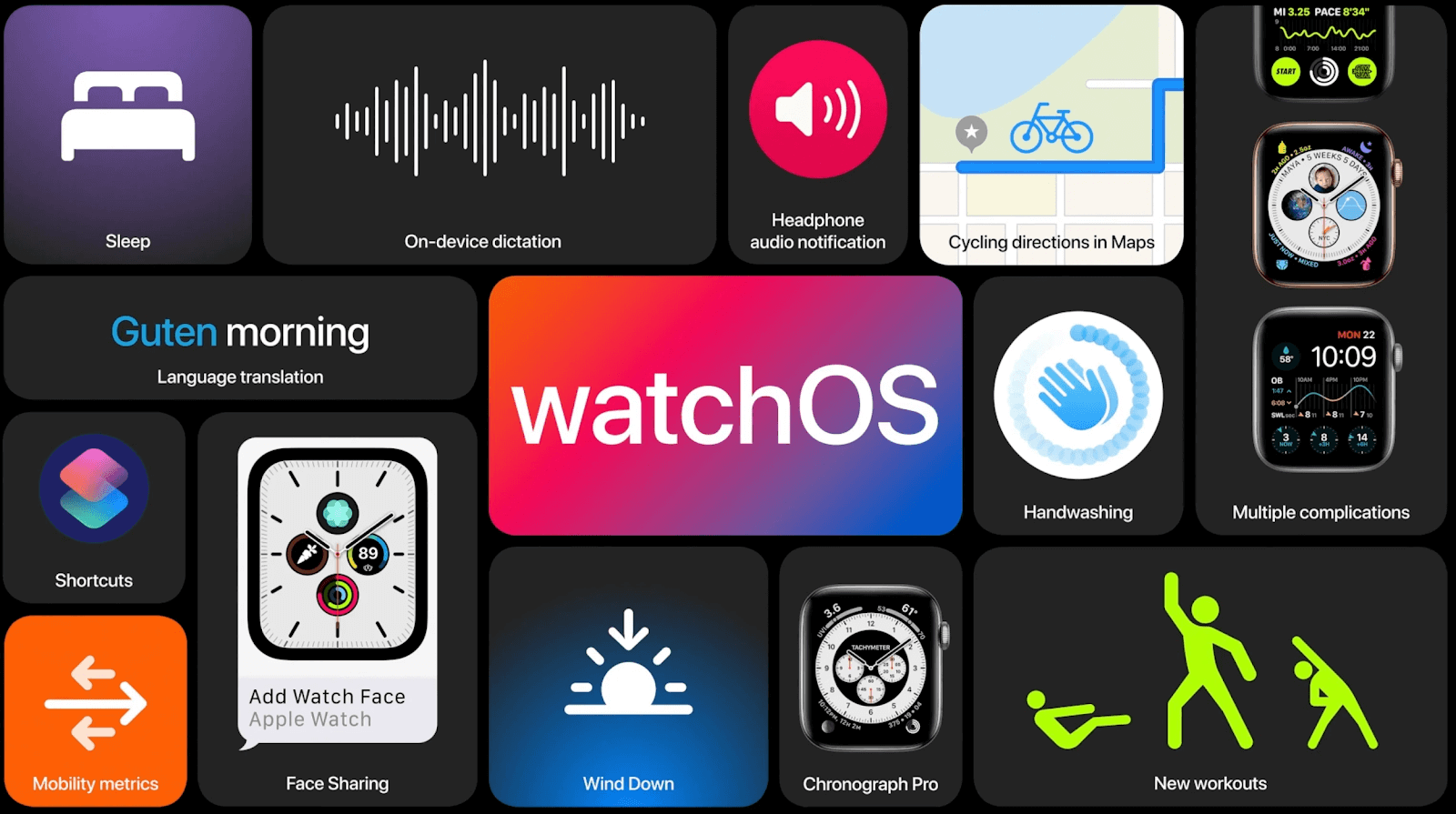
是的!! 用戶在嘗試解鎖時遇到錯誤,所有這些都是在更新發生後開始的。 因為他們非常確定在此期間沒有對任何設置進行調整。 因此,如果您是那些在 MacOS Big Sur 和 watchOS 7 上遇到困難的用戶之一,讓我們找出解決問題的方法。
另請閱讀: Mac 未啟動:可能需要了解的修復
如何修復 Apple Watch 無法解鎖 Mac(MacOS Big Sur)
您心愛的 Mac 正在更新 (MacOS Big Sur),一切都順利進行,直到您使用 Apple Watch 解鎖您的 Mac。 在我們開始之前,請知道您可以使用 Apple Watch 以最簡單的方式解鎖 Mac。 現在,如果您不了解此功能,請查看問題的答案“如何使用 Apple Watch 解鎖 Mac”。
而且,MacOS Big Sur & watchOS 7 更新後用戶面臨的問題是“Mac 無法使用 Apple Watch 解鎖” 。 此外,Apple(截至目前官方)尚未解決或承認該問題,因此我們需要自己找到解決方案。 來自世界各地的一些解決方案用戶嘗試過,其中一些為他們工作。 因此,我們希望如果您也在同一條船上釣魚,請注意一些檢查以驗證或解決 Apple Watch 無法解鎖 Mac 問題的方法:
1.軟件更新檢查
毫無疑問,一旦任何程序或應用程序像以前一樣停止工作,我們就會尋找可用的更新(如果有的話)。 無論設備形式如何,都需要在您的設備上安裝最新的可用更新版本。 因為不這樣做會給您的系統帶來許多您實際上並不想要的有害事物。 但是,有時擲骰子方向錯誤,安裝最新版本後事情可能會變得混亂。
“Apple Watch 無法解鎖 Mac”等問題的可能原因可能是因為兩個更新都沒有成功安裝。 或者任何更新部分都沒有積極實施,這需要時間。 因此,您需要從尋找兩種設備上可用的最新更新開始。 如果有,請安裝相同的並檢查您現在是否可以使用 Apple Watch 輕鬆解鎖 Mac。 還有一個希望是,這家科技巨頭可能會提出一個臨時解決方案(知道這個問題還沒有得到承認)。
因此,事不宜遲,讓我們將 Mac 和 Apple Watch 更新到最新版本(如果可用)。
2.藍牙和Wi-Fi重置
在兩台設備上安裝最新版本後,我們希望您可以使用 Apple Watch 輕鬆解鎖 Mac。 但是,如果問題仍未解決,我們強烈建議您通過第二種方法重置設備上的藍牙和 Wi-Fi。 是的!! 這聽起來有點不成比例,但是嘿,我們沒想到最新版本也會出現“Apple Watch 無法解鎖 Mac”的問題。 所以,絕望的時代,絕望的措施!!
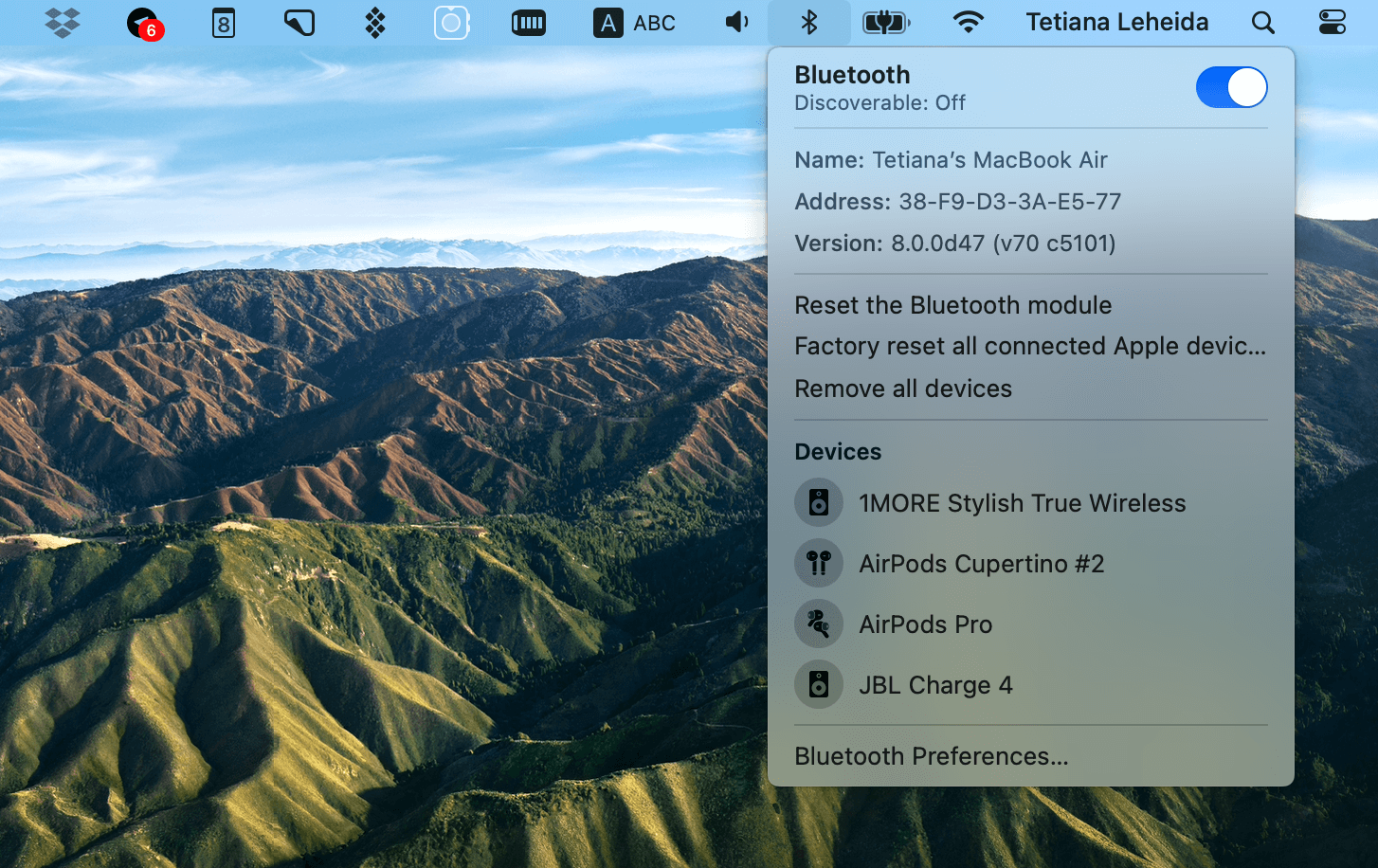
因此,每當您遇到無法使用 Apple Watch 解鎖 Mac 的問題時,您可以嘗試並重置兩台設備上的無線連接源。 因為當您嘗試使用 Apple Watch 解鎖 Mac 並且失敗時,您在屏幕上遇到的錯誤之一是“您的 Mac 無法與您的 Apple Watch 通信”。 因此,重置無線連接源僅意味著在幾秒鐘的時間範圍內將它們關閉再打開。 這樣做可以使兩個來源都有足夠的時間來重置並再次順利工作。 希望重置 Wifi 和藍牙可以解決您面臨的問題(無法使用 Apple Watch 解鎖 Mac)。
另請閱讀:設置 Apple Watch 並將其與 iPhone 配對
3. 在 Mac 上退出 iCloud
重置無線連接源並使用最新更新更新兩台設備後,您可能可以使用 Apple Watch 解鎖 Mac。 但是,如果骰子仍然沒有對您有利,請嘗試在您的 Mac 上退出 iCloud。 是的!!
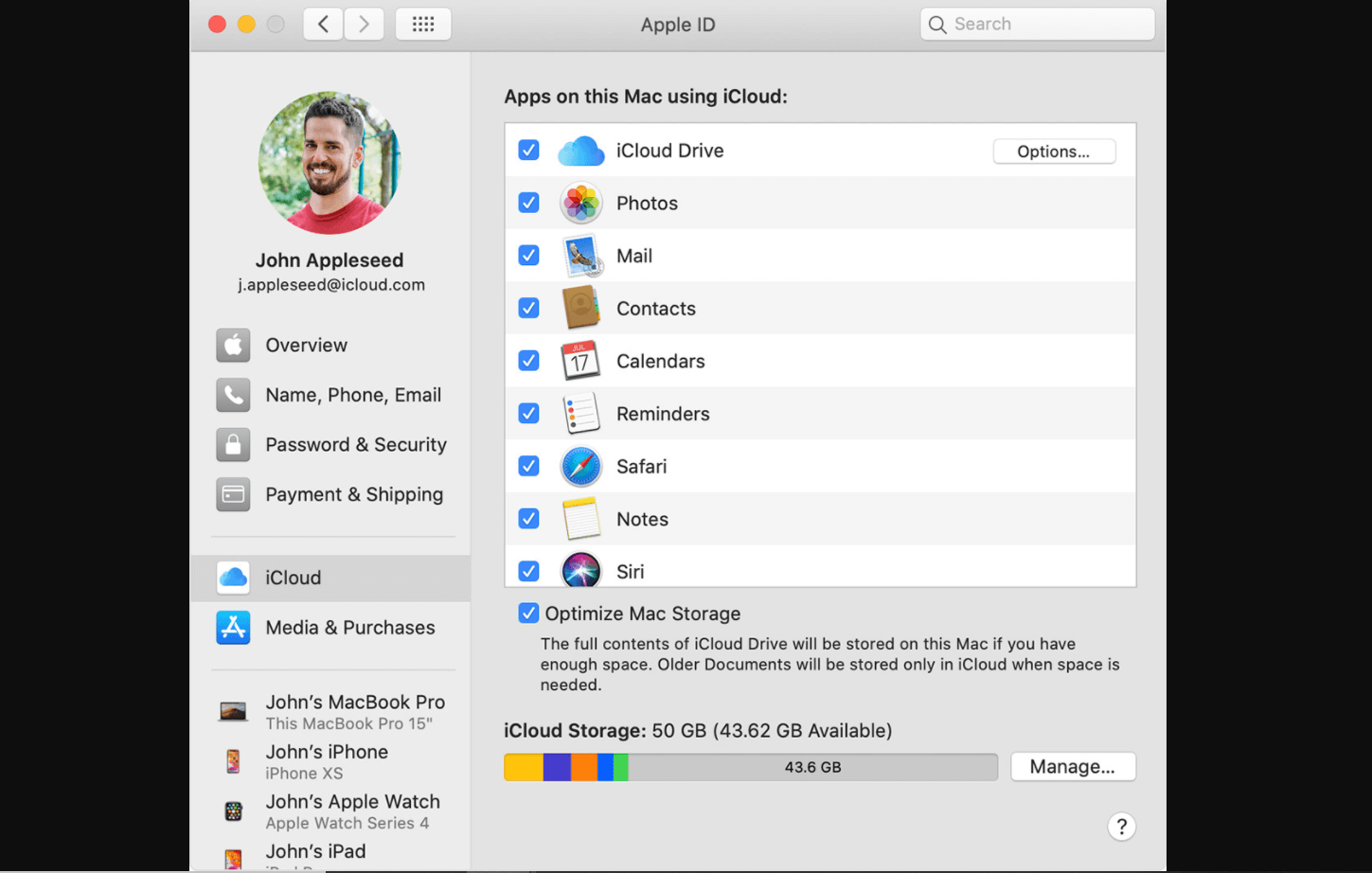
人們談論經驗,同樣的事情也可以在這裡應用。 因為 MacOS Big Sur 一直是 Sidecar 和 Handoff 等問題的受害者。 用戶只需退出 iCloud,就能夠成功擺脫這些情況。 是的!! 這是真的。 這就是為什麼作為最佳實踐,我們分享此方法,希望遵循此方法可以幫助您使用 Apple Watch 解鎖 Mac。
為此,您需要遵循以下提到的步驟:
1. 導航到系統偏好設置並點擊Apple ID 。
2. 將彈出一個窗口,您需要在其中點擊退出圖標/文本,這將使您在 Mac 上退出 iCloud。

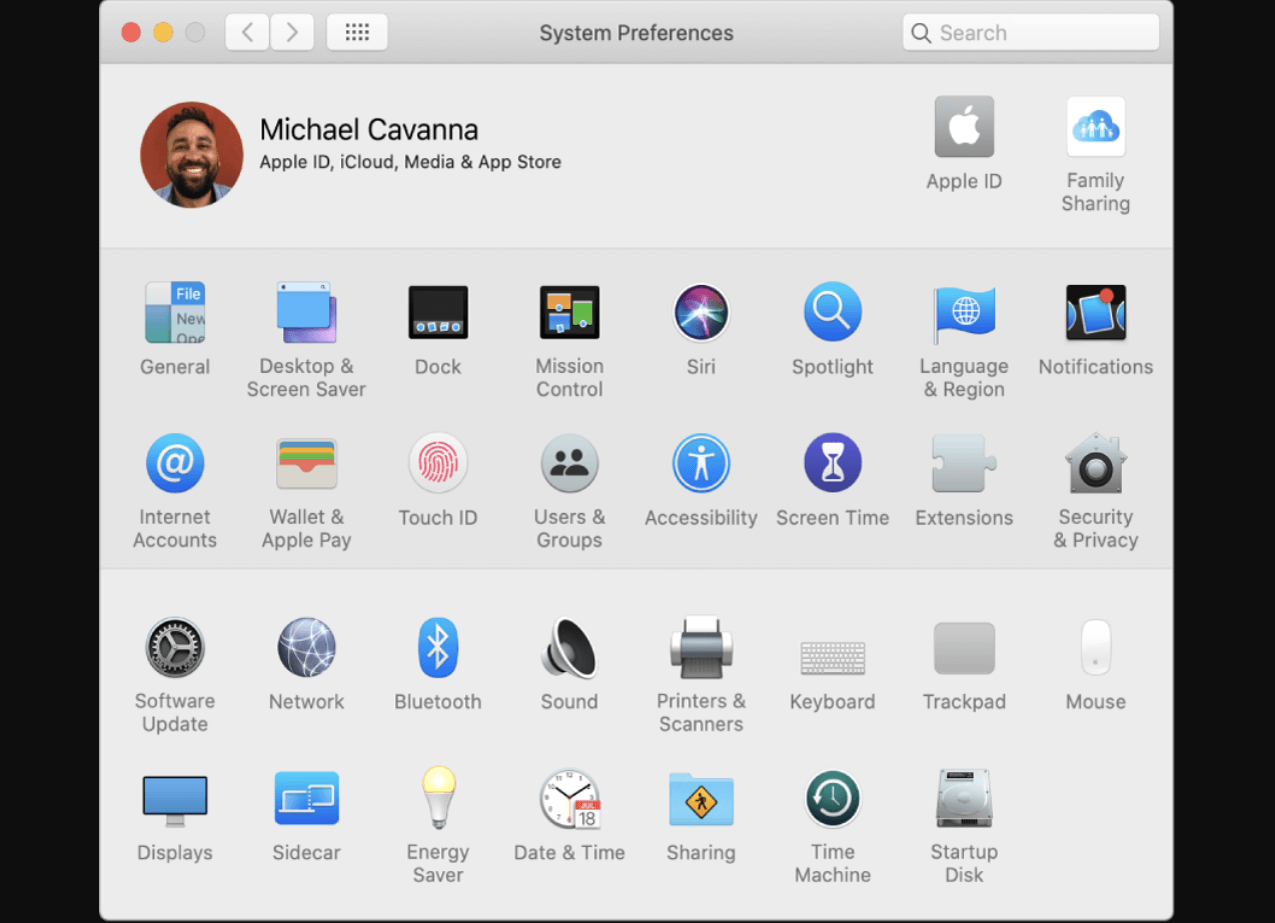
3. 現在您需要重新啟動您的 Mac並按照登錄Apple 帳戶的過程來使用 iCloud整個過程有點像重置 Mac 上的 iCloud 以解決問題。
4. 重置 Apple Watch
由於我們正在嘗試涵蓋使用 Apple Watch 成功解鎖 Mac 的所有可能性,因此檢查此方法也沒有什麼壞處。 重置 Apple Watch 僅意味著您需要將 Apple Watch 與 iOS 設備取消配對並重新設置。 就像您收到它並第一次將其連接到您的 iPhone 時一樣。
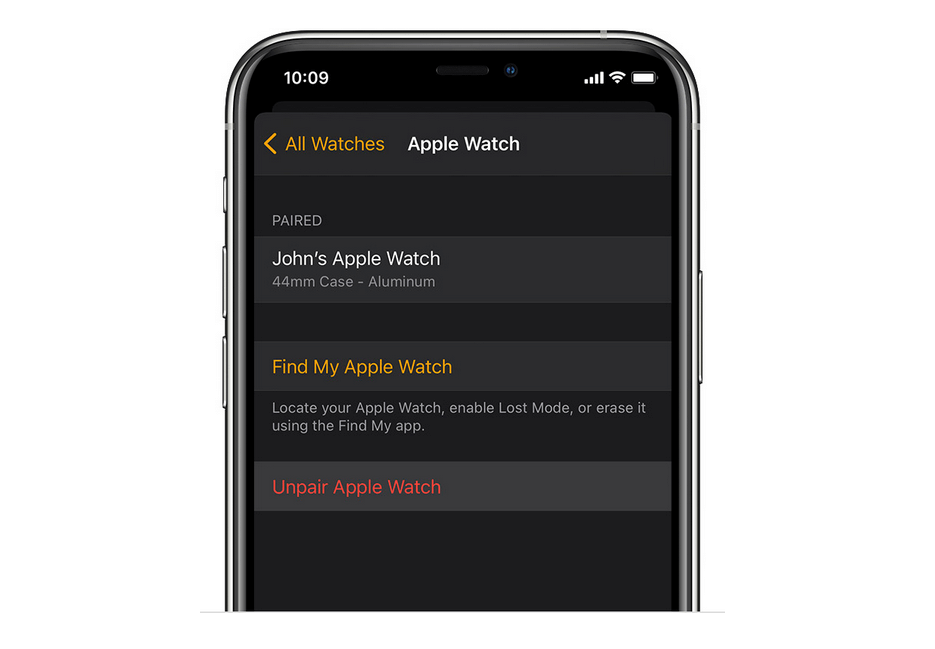
我們知道,我們知道您要對這個過程說什麼,“這是一個耗時且漫長的過程,我不想經歷這個”。 但是,直到 Apple 沒有為這個問題提供任何解決方案之前,我們需要嘗試和檢查所有可能的方法來擺脫這種惱人的情況。
另請閱讀:如何重置 Apple Watch 及其密碼
5.禁用自動登錄功能
解決“Apple Watch 無法解鎖 Mac”問題的每種方法都適用於一個或另一個用戶。 這就是這裡提到它們的原因,它們有可能對你有用,反之亦然。 現在也許你熟悉所有的方法,也許你不熟悉,就像這個禁用自動登錄的方法一樣。 很少有人知道這種方法,但它已經為他們解決了,這就是我們在這裡添加它的原因。 為了做到這一點,
1. 通過訪問 Mac 上的系統偏好設置啟動用戶和組部分。
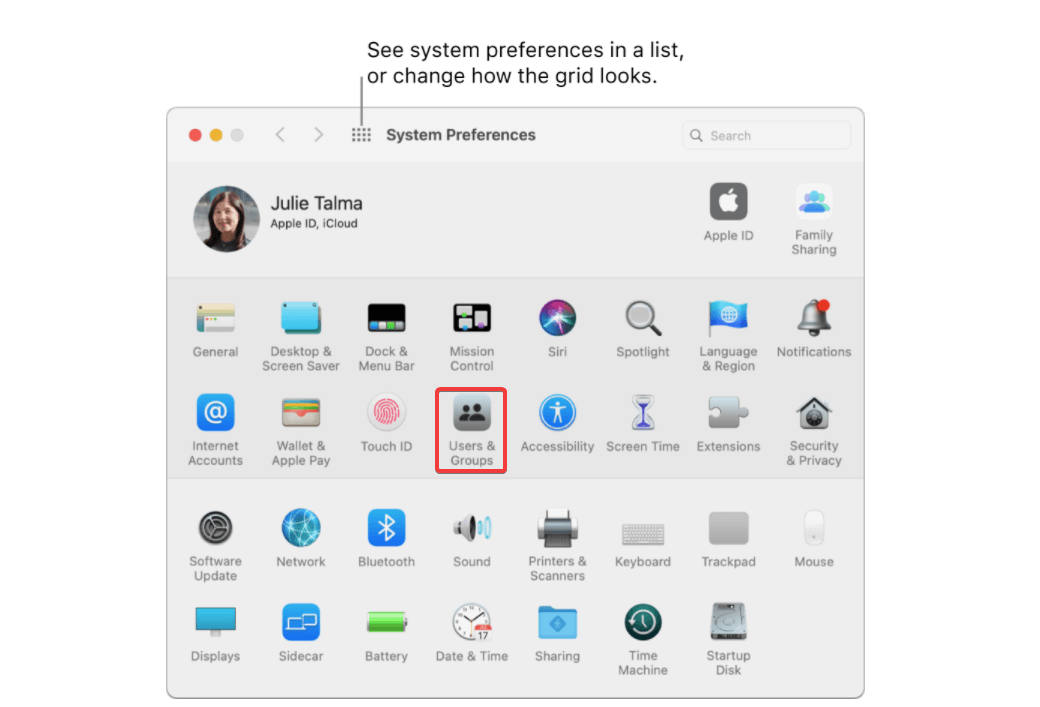
2. 在“用戶和組”頁面上,您需要查找“登錄選項”功能並點擊該功能。
3. 在Login Options下,您將看到一個名為Automatic login的功能需要禁用(檢查它是否已啟用)。
4. 進行必要的修改後,您需要點擊鎖定圖標(屏幕左下方)以保存更改。 發布此內容,重新啟動 Mac 以查看更改並嘗試使用 Apple Watch 解鎖 Mac(希望它現在可以正常工作)。
6. 調整鑰匙串
當您正在尋找解決方案時,即使是最微小的解決方案似乎也像是一個巨大的希望泡沫。 調整鑰匙串不是我們想過的事情,但對於這個問題的許多用戶來說也是如此。 讓我們了解如何執行此方法來解決“Mac 無法使用 Apple Watch 解鎖”問題:
1. 在Spotlight下,您需要搜索Keychain Access (您也可以嘗試 Alfred,Spotlight 的替代應用程序)。
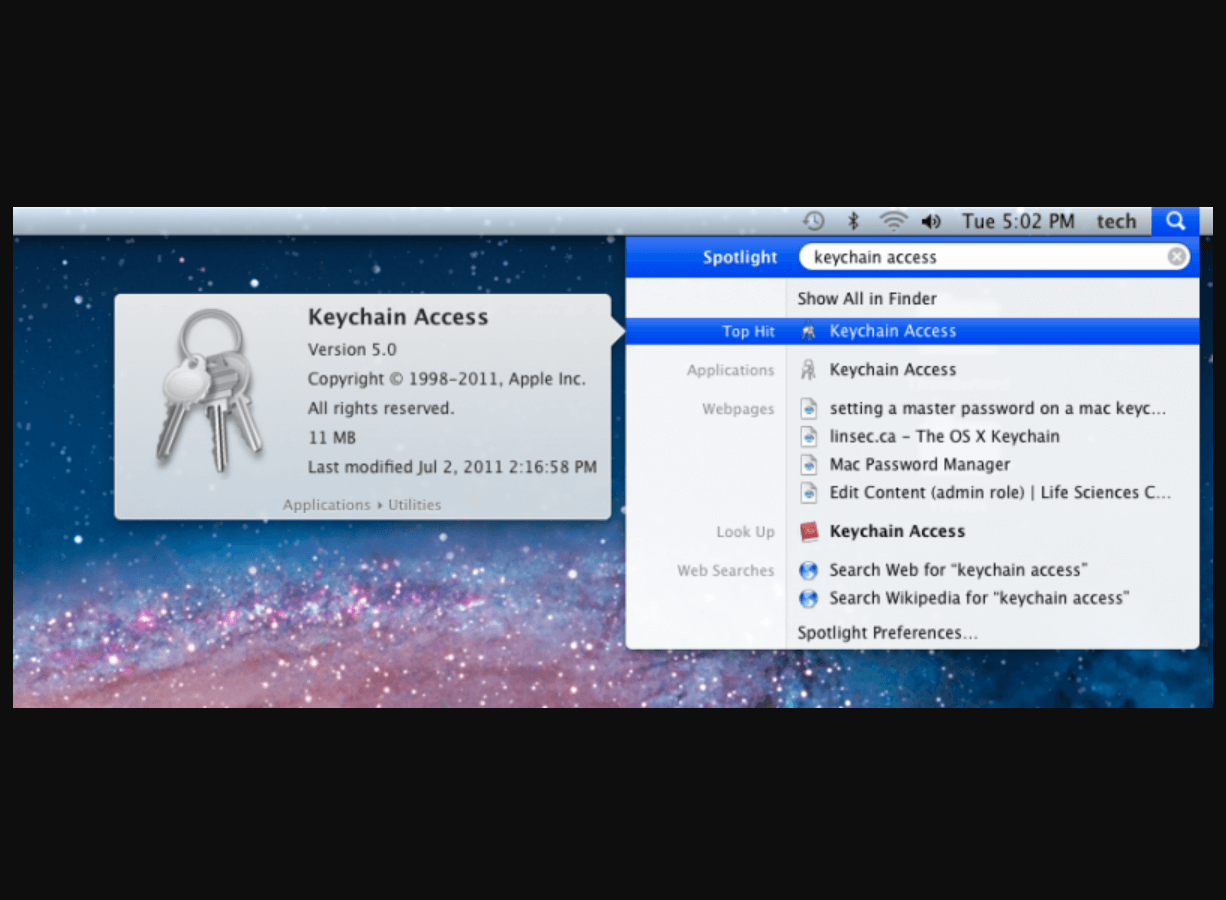
2. 找到並啟動後,點擊查看並從選項列表中選擇顯示不可見項目。
3. 將彈出一個新窗口,您需要在其中搜索自動解鎖(文本搜索字段); 讓我告訴你結果會很多。
4.在這裡,您必須選擇或標記所有項目(自動解鎖)並刪除它們(右鍵單擊屏幕)。
5. 刪除所有可能與自動解鎖相關的項目後,現在按照相同的搜索過程(這次,文本將是 AutoUnlock )。
6. 一次性執行相同的標記和刪除步驟(您不必擔心從列表中刪除它們時是否立即出現)。
7. 現在您需要使用Ctrl + Shift + G啟動Finder & Go to Folder (對話框)
8.這裡你需要導航到下面提到的特定路徑(只需輸入路徑並點擊Go):
~/Library/Sharing/AutoUnlock
9. 一旦你點擊 Go,屏幕上就會顯示幾個文件,你需要從你的 Mac 中刪除它們。
10. 這樣做之後,重新啟動您的 Mac 並訪問系統偏好設置以啟用使用 Apple Watch 自動解鎖有點堅持啟用該功能,因為它可能會讓您在第一次不啟用它時遇到困難。
請注意,這是一種耗時的方法(就像重置 Apple Watch 一樣),但是您對解決方案的迫切需要將決定這一點。
包起來
無論操作系統如何,這些更新中的每一個都存在相當多的錯誤和問題。 有時服務提供商會通過正式解決問題及時採取行動,有時則不會。 當用戶在最新更新後無法使用 Apple Watch 解鎖 Mac 時,MacOS Big Sur 和 watchOS 7 發生了其中一個問題。 來自世界各地的用戶正在嘗試不同的方法來解決這個問題,這就是我們在這裡提到所有可能的解決方案的原因。
探索上述所有可能的解決方案以獲得問題的答案,“如何使用 Apple Watch 解鎖 Mac ”。
推薦讀物:
設置 Apple Watch 並將其與 iPhone 配對
如何找到丟失的 Apple Watch?
WatchOS 6.1.3:要了解的 Apple Watch 更新問題和修復
在 Apple Watch 上使用相機應用程序的快速指南
